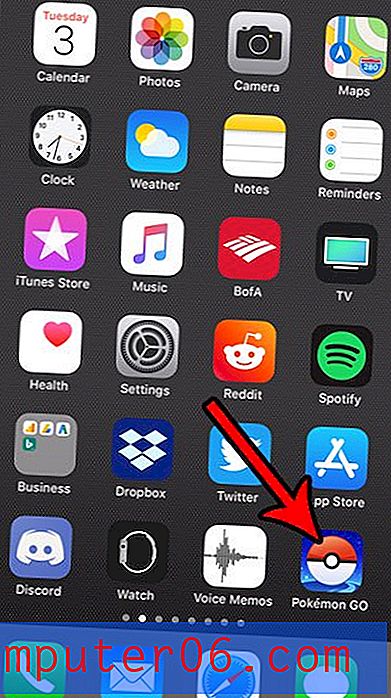Hoe druk je handouts af in Powerpoint 2010
Microsoft Powerpoint 2010 is in de eerste plaats een hulpmiddel waarmee u diapresentaties kunt maken die aan een publiek worden getoond. U kunt echter ook sprekersnotities maken die u spreekpunten geven voor elke dia, en u kunt zelfs de sprekersnotities afdrukken om u verder te helpen. Sprekersnotities zijn nuttig voor u als presentator, maar u vraagt zich misschien af: " Hoe drukt u hand-outs af in Powerpoint 2010? “Powerpoint 2010 bevat ook een functie waarmee u uw gehele diavoorstelling als een hand-out kunt afdrukken, die u onder uw publiek kunt verspreiden als een middel dat ze samen met uw presentatie kunnen volgen. Deze optie is vooral handig als het publiek notities moet maken tijdens de diavoorstelling, omdat ze voor elke dia specifieke notities kunnen schrijven, waardoor het veel gemakkelijker wordt om georganiseerd te blijven.
Handouts voor diavoorstellingen afdrukken in Powerpoint 2010
Powerpoint 2010 geeft u een beetje controle over hoe uw hand-outs worden afgedrukt. De hand-out is standaard van de hele diavoorstelling, maar u kunt het aantal dia's aanpassen dat op elke pagina wordt afgedrukt. De ideale instelling zal echter afhangen van hoe gedetailleerd elke dia is, aangezien uw belangrijkste focus moet liggen op het afdrukken van zoveel mogelijk dia's per vel papier, terwijl u toch alles op de dia op een leesbaar formaat houdt.
Stap 1: Open de Powerpoint 2010-diavoorstelling waarvoor u een hand-out wilt afdrukken.
Stap 2: klik op het tabblad Bestand in de linkerbovenhoek van het venster en klik vervolgens op de optie Afdrukken in de kolom aan de linkerkant.

Stap 3: klik op het vervolgkeuzemenu Volledige paginadia's in het midden van het venster en kies vervolgens het aantal dia's in het gedeelte Hand-out van het menu dat u op elke pagina wilt afdrukken. In de voorbeeldafbeelding hieronder heb ik ervoor gekozen om 2 dia's per pagina af te drukken.
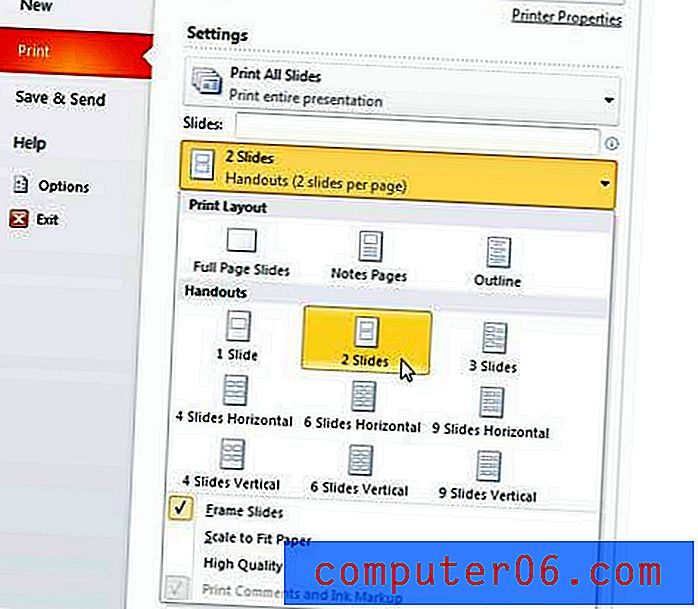
Onderaan dit menu ziet u dat er een optie van hoge kwaliteit is. Dit wordt aanbevolen als uw diavoorstelling een aantal zeer kleurrijke en gedetailleerde dia's bevat met belangrijke afbeeldingen of grafieken. Hogere kwaliteit zorgt ervoor dat de afbeeldingen er beter uitzien, maar gebruikt ook meer inkt.
Stap 4: Kies het aantal exemplaren van uw hand-out dat u wilt afdrukken in het vervolgkeuzemenu Exemplaren bovenaan het venster en klik vervolgens op de knop Afdrukken om te beginnen met het afdrukken van uw hand-outs.